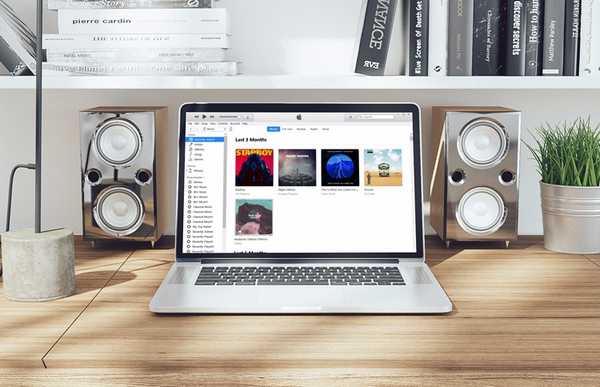
Samson Garrison
0
1931
137
Als je een iOS-apparaat gebruikt, is de kans groot dat je iTunes gebruikt om je muziekbibliotheek te beheren. Alles is in orde zolang je op dezelfde computer zit waar alle lokale muziek is opgeslagen. Dit is echter niet het geval als u naar een andere computer overschakelt, omdat u op geen enkele andere computer toegang heeft tot uw lokale muziekbestanden. Stel dat u van plan bent een nieuwe computer te kopen nadat u de huidige hebt verkocht, of als u thuis meerdere machines heeft, hoe krijgt u dan toegang tot deze lokale muziekbestanden op al uw apparaten? Welnu, het antwoord is vrij eenvoudig, dankzij iCloud Music Library. Met deze functie kunnen gebruikers hun lokale muziekbestanden in de cloud opslaan en overal op elke computer met iTunes openen door simpelweg in te loggen op hun Apple-account. Veel interesse? Laten we zonder verder oponthoud eens kijken hoe iCloud-muziekbibliotheek in iTunes in te schakelen:
Schakel iCloud-muziekbibliotheek in iTunes in
Open iTunes op de computer waarop alle lokale muziek in de bibliotheek is opgeslagen en volg de onderstaande stappen om dit in een handomdraai gedaan te krijgen:
- Ga naar Account in het bovenste menu, direct onder de volumeregeling, en klik op "Inloggen".
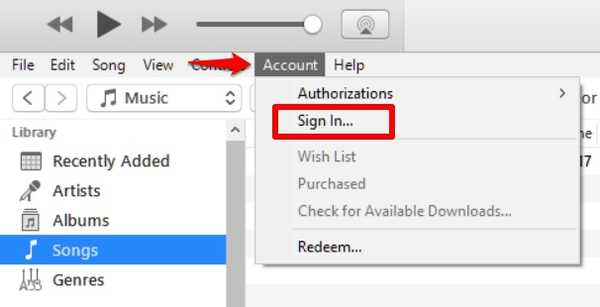
- Nu wordt u gevraagd om uw Apple ID en wachtwoord in te voeren. Als je klaar bent, klik je op "Inloggen".
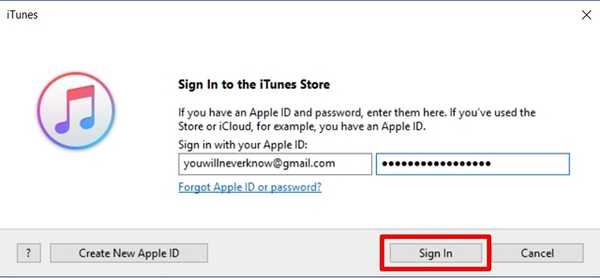
- Als je klaar bent, klik je op "Bewerk" optie direct onder de mediabediening en ga naar "Voorkeuren".
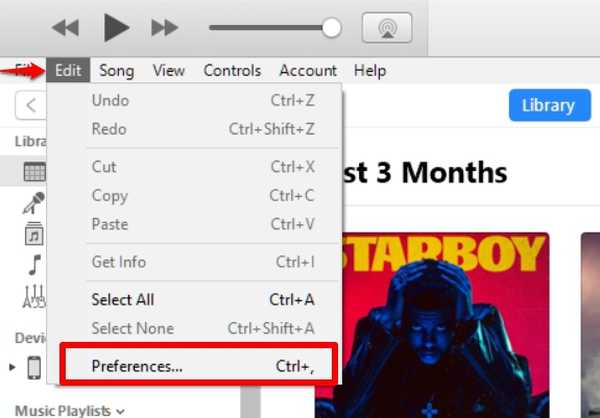
- Nu moet je het vakje naast aanvinken "ICloud-muziekbibliotheek" en klik OK.
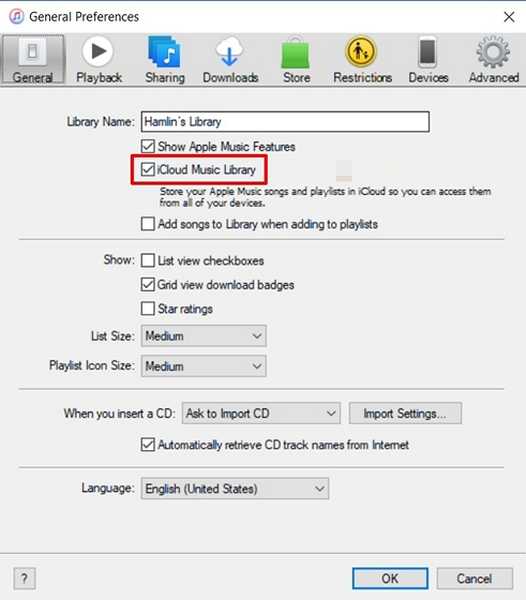
- Je zult nu merken dat iTunes momenteel je hele iTunes-bibliotheek uploadt, inclusief lokale muziekbestanden naar Apple's iCloud. Afhankelijk van je internetverbinding en het aantal nummers dat je in je bibliotheek hebt, varieert de uploadtijd.
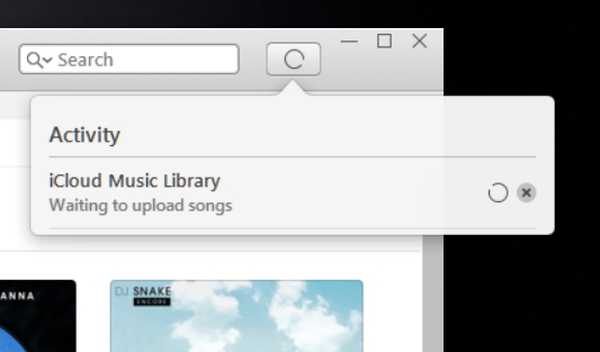
- Nou, dat is zo ongeveer het hele proces. Ga nu naar een andere computer waarop iTunes is geïnstalleerd en herhaal dezelfde stappen die we hierboven hebben besproken. Je zult merken dat iCloud-muziekbibliotheek alle nummers synchroniseert met je nieuwe computer.
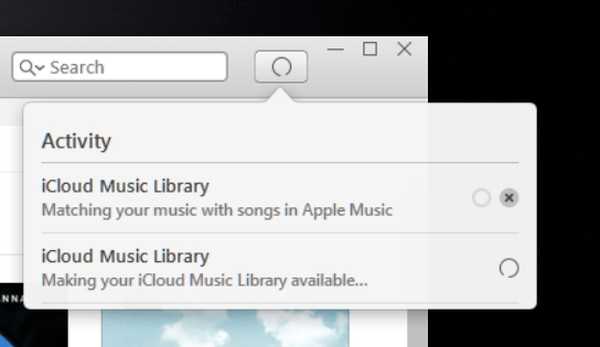
Dat was vrij simpel, toch? Vanaf nu hoef je je niet eens zorgen te maken over het overschakelen naar een andere computer, alleen maar om je iTunes-muziekbibliotheek te behouden.
Schakel iCloud-muziekbibliotheek in iOS in
Net als iTunes, kunt u ook iCloud-muziekbibliotheek inschakelen op uw iOS-apparaat. Ga gewoon naar "Instellingen" op uw iOS-apparaat en ga naar de "Muziek" sectie. Hier zie je meteen de schakelaar om in / uit te schakelen iCloud-muziekbibliotheek. Hiermee heb je toegang tot muziek in je bibliotheek met iCloud, inclusief de afspeellijsten van Apple Music. Het is vermeldenswaard dat wijzigingen die u in uw iCloud-bibliotheek aanbrengt, op al uw apparaten worden gesynchroniseerd.

ZIE OOK: Tekstberichten plannen op de iPhone
Schakel iCloud-muziekbibliotheek in om toegang te krijgen tot muziek op al uw apparaten
Als u meerdere computers gebruikt of als u van plan bent uw bestaande machine te verkopen, zal het inschakelen van de iCloud-muziekbibliotheek wonderen doen, omdat u eenvoudig toegang krijgt tot uw volledige muziekbibliotheek op elke computer waartoe u iTunes toegang heeft, door simpelweg in te loggen naar uw Apple-account. Het zal zijn alsof u uw primaire computer nooit heeft verlaten. Elke wijziging die u aanbrengt in uw iCloud-muziekbibliotheek, wordt gesynchroniseerd met al uw apparaten, dus u hoeft zich hier ook geen zorgen over te maken. Dus, hebben jullie iCloud-muziekbibliotheek ingeschakeld en geopend? Laat ons uw mening over deze functie weten door uw waardevolle meningen op te nemen in de opmerkingen hieronder.















